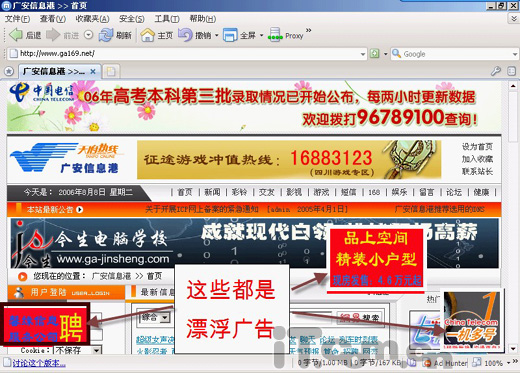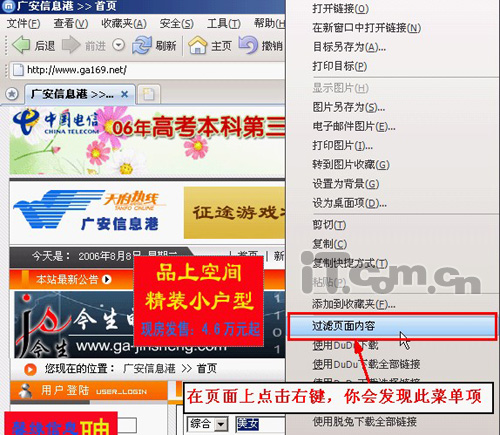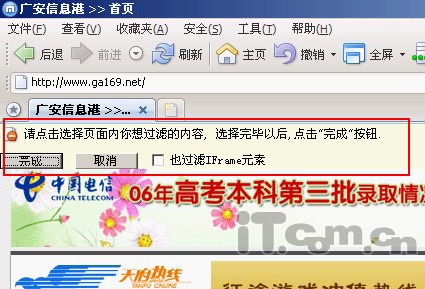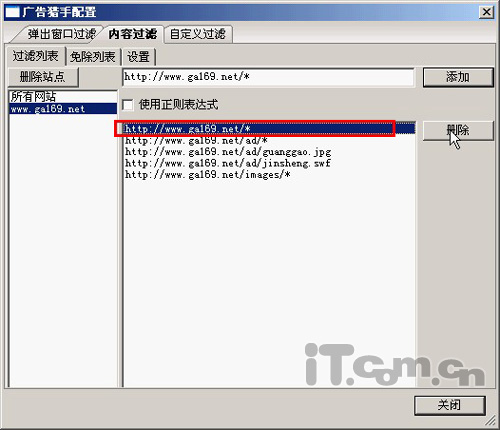【编者按】网学网傲游(Maxthon)教程频道为大家收集整理了“封杀网页广告,Maxthon 2.0还我清爽页面“提供大家参考,希望对大家有所帮助!
在网页中的广告常影响我们的浏览、自动弹出的广告对话框更让人心烦,如果不小心点了某个广告图片说不定会带你进入“误区”。那就让Maxthon 2.0来帮助你“封杀网页广告,还我清爽页面”吧! 下载:傲游(Maxthon)浏览器2.0 预览版 提示:傲游(maxthon)浏览器先期版本中已带有“广告猎手”功能,其“弹出窗口过滤”和“网页内容过滤”功能强大,但老实说这不太方便初学者使用——要手工输入屏蔽的关键词这一点难住了很多人。Maxthon 2.0则化难为易,你只需点几下鼠标便可还得到干净的页面。 一、屏蔽网页广告,只需数秒钟 下面通过例子来说明如何在短短数秒钟内屏蔽网页中的广告——使用“网页过滤功能”,你可以屏蔽任何页面中的广告! 笔者所用的测试网站是本地信息港,当不用网页过滤功能时,在页面中很快见到几个漂浮广告以及固定位置的图片广告(如图1)。
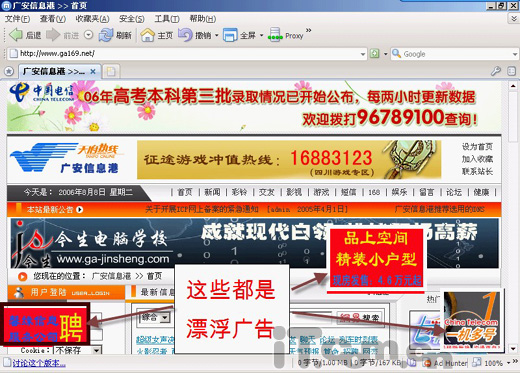
按下面的步骤操作就可以全部封杀页面中的广告: 第一步:在页面内单击鼠标右键(不要在Flash动画上点右键,否则你看不到和广告过滤有关的菜单项),在弹出的快捷菜单中选择“过滤页面内容”(如图2)。
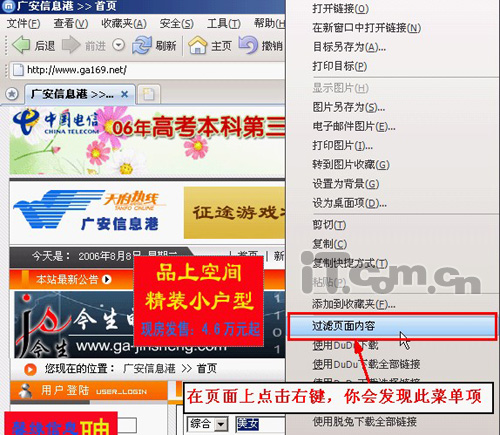
第二步:在页面中出现了一个“请点击选择页面内你想过滤的内容……”的对话框,指导你完成下一步(如图3)。
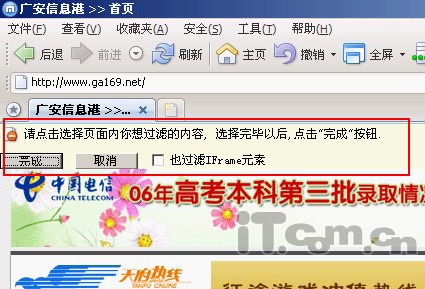
此时,对着那些广告图片单击,你将看到包含“过滤:/uploadfile/201306/10/E7203221871.jpg">
提示:①当选择“过滤:XXXXX”后还没点“完成”时,再次点击该项,可取消对这些项目的过滤。 ②前面说过,不能在页面的Flash动画上点右键来调出屏蔽网页内容的菜单项,但当打开了页面左上角那个过滤提示的对话框后,你可直接用左键点击Flash动画广告,将其加入过滤列表中。第三步:重复以上步骤,可屏蔽页面中的其他图片或Flash广告。 注意:若在选择过滤项目时添加了类似“过滤:/uploadfile/201306/10/68203226423.jpg"> 2.在打开的“广告猎手配置”对话框中切换到“内容过滤”标签页下,你就会看到被设置了屏蔽广告的站点,选中它,并谁右侧找到表示页面所有内容的那一项,并且点击“删除”按钮(如图6)。
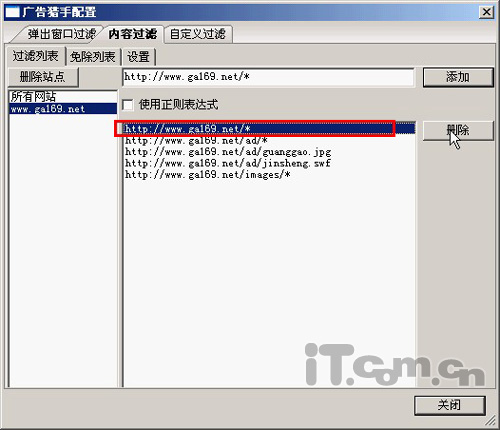
提示:如果将对话框中的某个站点删除,那么,这个站点的广告将不会被屏蔽。 3.单击“关闭”按钮返回浏览器窗口,刷新页面,页面内容就又会显示了。 Maxthon2.0的网页广告过滤功能,使用就是这样简单,但是效果非凡。还不赶快试试?